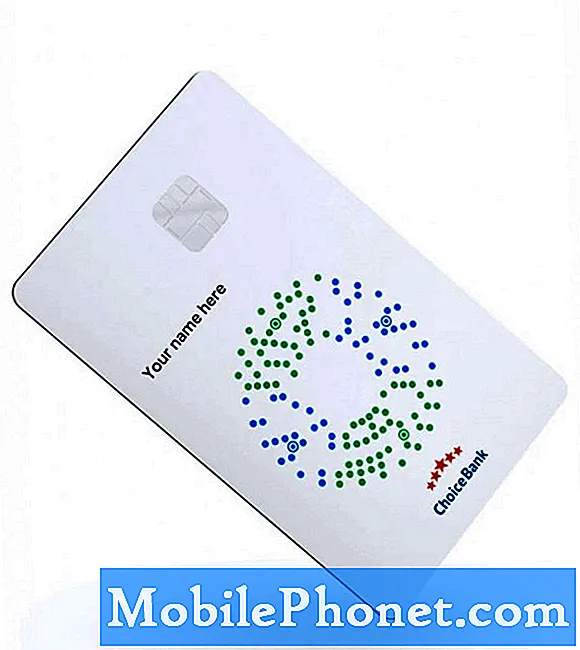Vsebina

"Pozabil" sem seznanjeno napravo in jo nato ponovno seznanil, da bi se ponovno pojavile iste težave. - Dobrodelnost
Bluetooth zdaj ne more več pošiljati na moj prenosnik, ko ima prenosnik Windows 10. - Patricia
Ko izklopim bluetooth, telefon znova zažene. Pred kratkim se je to začelo ukvarjati. To je povsem nov telefon, ki sem ga dobil maja. To je tako frustrirajuće. Ne vem, ali bo to storilo med klicem, saj mi med klicem še ni bilo treba izklopiti bluetooth-a. Prosim pomagajte. Nisem mogel najti rešitve, vendar vidim, da imajo to težavo drugi uporabniki. - Harmonija
Povezava Bluetooth nikoli ne ostane seznanjena z napravo. - Mitchell
Kupil sem New Chevy Impala in Bluetooth v avtu se bo ves čas povezoval in odklapljal. Pogovarjal sem se s prodajalcem in rekli so, da je to telefon. Se sprašujete, ali ste že slišali za kakršne koli podobne težave. Preizkusil sem skoraj vse (odklopite in znova priklopite Bluetooth v avto in telefon, znova zaženite telefon) nič ne deluje. Težko je, ker se moram za ponovno povezavo dotakniti zaslona na pomišljaju. Vsi nasveti bi bili zelo cenjeni. - Jen
Bluetoothed nekaj fotografij iz prenosnega računalnika na moj galaxy 6 edge, datoteke so bile prenesene brez težav, toda ko sem poskušal pogledati v galerijo fotografij svojih telefonov, ni ničesar.
Fotografije so kar nekam izginile. Bi vedeli, kje je lahko na mojem telefonu. - Pete
Želim vedeti, kako naj moj s6 Edge prebere besedilna sporočila prek mojega Bluetootha in na splošno GPS in klicatelj pri mojem S3 nimata težav. Kmalu se bom vrnil na svoj S3. - Breana
Potencialne rešitve za težave z Bluetoothom na Samsung Galaxy S6 in S6 Edge
Težave z Bluetoothom so običajno posledica nezdružljivosti ali interoperabilnosti med napravami in ne okvare strojne opreme. Ta pojav je pogosto opazen med in po izdaji večje sistemske posodobitve za naprave, kot je novi Android Lollipop ali Appleov iOS 8, ki je bil na voljo lani. Težava je bolj izrazita med napravami s precejšnjimi vrzelmi v življenjskem ciklu, kot sta starejši avtomobilski sistem Bluetooth in novejši Samsung Galaxy S6 ali S6 Edge.
Spodaj je opisano, kaj morate storiti, da odpravite težave z Bluetoothom. Upoštevajte, da se težave z Bluetoothom lahko kažejo v različnih oblikah, vendar jih je pogosto mogoče odpraviti tako, da upoštevate spodnje predloge:
Poskrbite, da sta obe napravi posodobljeni
Čeprav se zdi, da večino težav sprožijo posodobitve pametnih telefonov, kot je Android Lollipop, je vseeno pomembno, da posodobite drugo napravo, ki jo želite združiti, da odpravite to težavo. Novi mobilni operacijski sistemi običajno prinesejo posodobljene ali novejše protokole Bluetooth. Če druga naprava ne podpira takšnih novih standardov ali protokolov, se lahko pojavijo zgoraj omenjene težave.
Lastniki avtomobilov, ki se pri povezovanju z mobilnim telefonom, kot je S6 ali S6 Edge, soočajo s težavami Bluetooth, naj posodabljajo sistem Bluetooth v avtomobilskem kompletu. To lahko storite tako, da pokličete proizvajalca avtomobilskega kompleta ali proizvajalca avtomobila.
Počistite particijo predpomnilnika Samsung Galaxy S6 ali S6 Edge
Če želimo upoštevati težave, povezane z liziko, morajo uporabniki izbrisati particijo predpomnilnika telefona, da se prepričajo, da je sistemski predpomnilnik svež. Čeprav S6s in S6 Edges ni treba skočiti s KitKat na Lollipop, se zdi, da uspešne posodobitve še vedno povzročajo dovolj težav pri funkcionalnosti Bluetooth in drugih funkcijah. V večini primerov je čiščenje particije predpomnilnika dobra alternativa ponastavitvi na tovarniške nastavitve, saj ne vključuje ustvarjanja varnostnih kopij in ponovne namestitve aplikacij. Če še niste poskusili izbrisati particije predpomnilnika, so naslednji koraki:
- Izklopite napravo.
- Pritisnite in držite tipko Moč, povečanje glasnosti in Domov gumbi hkrati.
- Ko telefon zavibrira, spustite Moč , vendar še naprej pritiskajte in držite tipko Povečaj glasnost in Domov
- Ko se prikaže zaslon za obnovitev Androida, označite obriši particijo predpomnilnikan možnost z uporabo Znižaj glasnost
- Za potrditev izbire pritisnite tipko Moč
- Počakajte nekaj časa, da se brisanje particije predpomnilnika konča.
- Zdaj se bo na zaslonu pojavil napis »Reboot System now«. Za poudarjanje možnosti uporabite Glasnost navzgor / navzdol
- Pritisnite gumb za vklop, da ga potrdite, in naprava se bo samodejno znova zagnala.
Ponovni zagon telefona v varnem načinu
Aplikacije drugih proizvajalcev v telefonu lahko povzročijo vse vrste težav, vključno z blokiranjem nekaterih osnovnih funkcij, kot je Bluetooth. Poskusite nekaj ur zagnati telefon v varnem načinu in opazujte, kako se obnaša povezava Bluetooth. Če želite znova zagnati S6 in S6 Edge v varnem načinu, sledite tem korakom:
- Telefon popolnoma izklopite.
- Pritisnite in držite tipko Vklop / zaklepanje za nekaj sekund vklopite napravo.
- Ko se prikaže logotip Samsung, pritisnite in držite tipko Znižaj glasnost tipko, dokler se ne prikaže zaklenjeni zaslon.
- Zdaj se mora v spodnjem levem kotu zaslona prikazati beseda »Varni način«, kar pomeni, da je vaša naprava zdaj v varnem načinu.
Ponastavitev na tovarniške nastavitve Samsung Galaxy S6 in S6 Edge
Če je bila druga naprava popolnoma posodobljena in čiščenje sistemskega predpomnilnika v vašem telefonu ne bo pomagalo, je morda ključno obnovitev privzetih vrednosti telefona. Ponastavitev na tovarniške nastavitve je dovoljena le v skrajnem primeru. Pred nadaljevanjem se prepričajte, da ste ustvarili kopijo vseh svojih osebnih podatkov, shranjenih v notranji pomnilniški enoti telefona.
- Napravo izklopite s pritiskom na Moč ali tako, da ga enkrat pritisnete in izberete možnost »Izklop«.
- Zdaj pritisnite in držite tipko Moč, povečanje glasnosti in Domov istočasno.
- Ko se na zaslonu prikaže modri meni za obnovitev Androida, spustite vse gumbe.
- Če se želite pomikati po zaslonu ali označiti možnost, preprosto pritisnite Povečaj glasnost in Znižaj glasnost
- Če želite izbrati ali potrditi označeno možnost, pritisnite tipko Moč
- Zdaj izberite Počisti podatke / povrni v tovarniške nastavitve možnost ponastavitve na tovarniške nastavitve.
Sodelujte z nami
Če ste eden izmed uporabnikov, ki naleti na težavo z vašo napravo, nam to sporočite. Brezplačno ponujamo rešitve za težave, povezane z Androidom, zato, če imate težave z napravo Android, preprosto izpolnite kratek vprašalnik v to povezavo naše odgovore pa bomo poskušali objaviti v naslednjih objavah. Ne moremo zagotoviti hitrega odziva, zato, če je vaša težava časovno občutljiva, poiščite drug način za rešitev težave.
Ko opisujete svojo težavo, bodite čim bolj podrobni, da bomo lahko zlahka našli ustrezno rešitev. Če lahko, prosimo, vključite natančno sporočila o napakah, ki jih dobite, da nam boste predstavili, kje začeti. Če ste že pred pošiljanjem e-pošte poskusili nekaj korakov za odpravljanje težav, jih obvezno omenite, da jih bomo lahko preskočili v naših odgovorih.
Če se vam zdi ta prispevek koristen, nam pomagajte tako, da razširite besedo svojim prijateljem. Tudi TheDroidGuy je prisoten v družabnih omrežjih, zato boste morda želeli sodelovati z našo skupnostjo na naših straneh Facebook in Google+.